Sadržaj:
Način 1: Publisher
Publisher — jedan od najrasprostranjenijih programa za izradu razne tiskane produkcije. Njegova funkcionalnost uključuje poseban modul namijenjen razvoju brošura, što značajno pojednostavljuje cjelokupni proces rada s takvim projektima.
Korisniku je dostupna ogromna količina pomoćnih alata koji će biti korisni prilikom umetanja teksta i slika. Opširne upute o izradi sličnih brošura možete pronaći u drugom članku na našoj web stranici, prelaskom na poveznicu u nastavku.
Više informacija: Izrada brošure u Publisheru
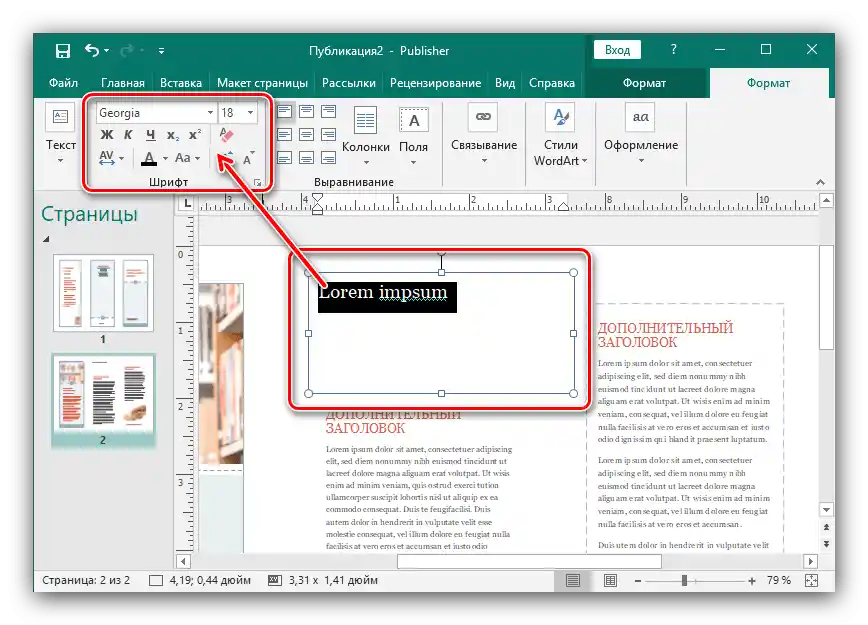
Način 2: Adobe Photoshop
Ne možemo zaobići punopravni grafički uređivač pod nazivom Adobe Photoshop, poznat gotovo svim aktivnim korisnicima računala. Njegova prednost leži u univerzalnosti — nema nikakvih ograničenja u pogledu izrade jednostavnih ili čak poluprofesionalnih brošura s različitim dizajnom. Ovaj program podržava obradu slika, dodavanje teksta i njegovo formatiranje, rad s vodičima i slojevima. Drugi naš autor maksimalno detaljno opisao je razvoj brošure u Photoshopu, korak po korak razrađujući svaku važnu radnju.
Više informacija: Uređujemo brošuru u Photoshopu
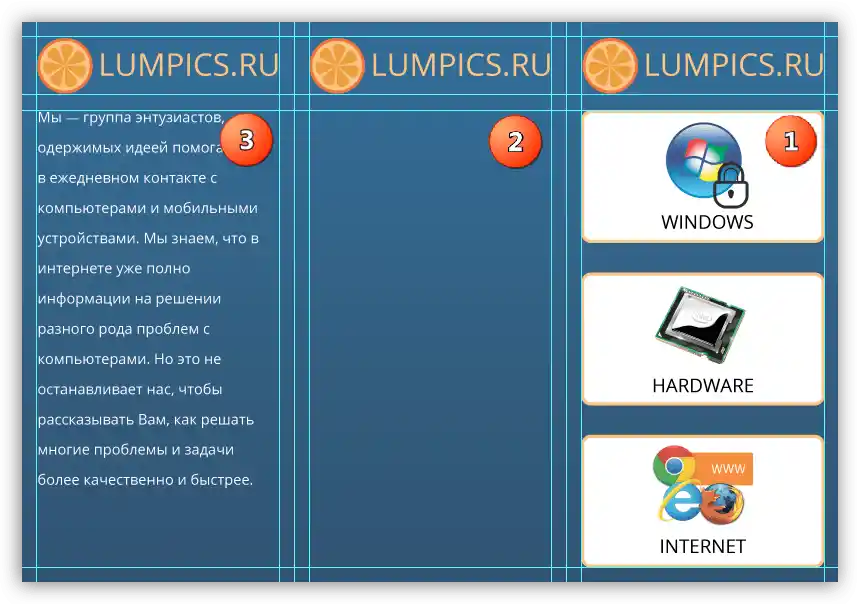
Način 3: Microsoft Word
U običnom tekstualnom uređivaču Microsoft Word također možete izraditi brošuru, jer za to postoje nekoliko korisnih alata povezanih s dodavanjem slika i formatiranjem teksta. Da, složene profesionalne proizvode pomoću takvog softvera bit će teško razviti zbog problema s daljnjom obradom slika, razdvajanjem na slojeve, nedostatnom funkcionalnošću u pogledu podešavanja elemenata, međutim za manje projekte to je sasvim dovoljno.O tome kako se stvaraju brošure u Microsoft Wordu, čitajte dalje.
Detaljnije: Stvaramo buklet u Microsoft Wordu
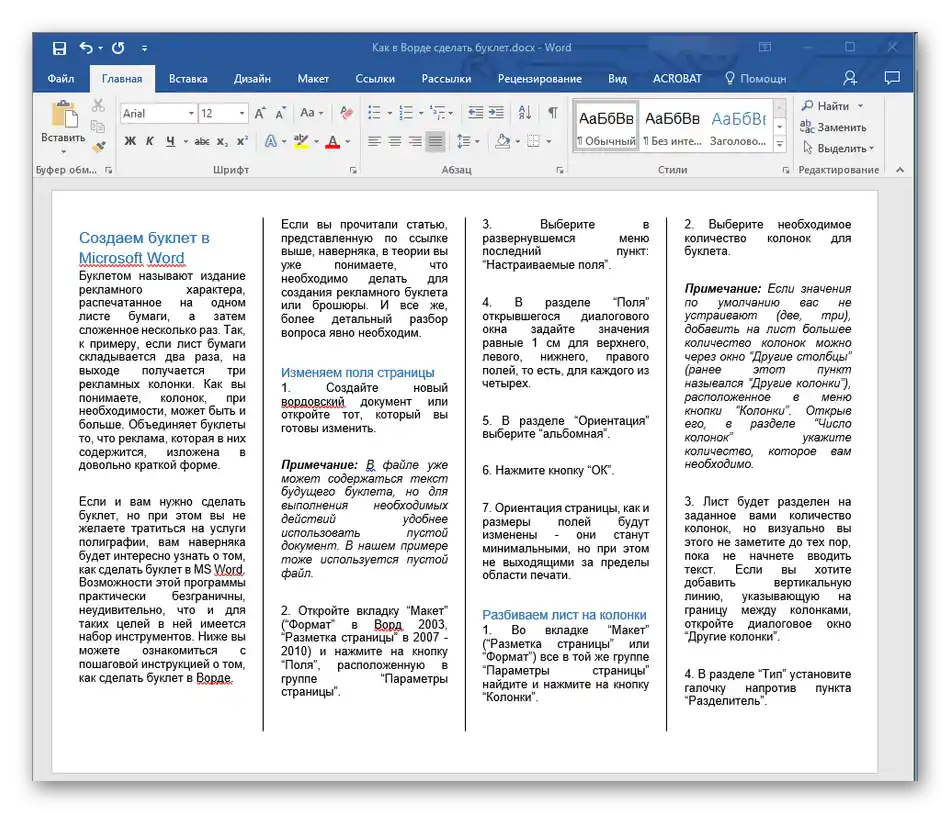
Način 4: Scribus
Kao još jedan program za izradu bukleta, predlažemo razmatranje Scribusa. To je profesionalno rješenje za rad s tiskanim materijalima, koje podržava predloške i postavke prilikom izrade novih dokumenata, što značajno olakšava početnu fazu interakcije s dokumentima.
- Iskoristite gornju vezu kako biste se detaljno upoznali s ovim softverom i instalirali ga. Nakon pokretanja odmah će se otvoriti prozor "Novi dokument", gdje se možete odlučiti za raspored ili pokušati stvoriti iz predloška.
- U odvojenoj kartici "Stvoriti iz predloška" postoji sortiranje po različitim tipovima projekata, stoga je lako pronaći odgovarajući.
- U ovom procesu također pomaže prisutnost minijature i opcija u istom prozoru.
- Ako neki od izvornih fontova nedostaje, zamijenite ga instaliranim ili ga preuzmite sami, a zatim ponovno pokrenite program.
Pročitajte također: Instalacija fontova na računalo
- Brošura se otvara u punoj veličini s istaknutim blokovima u glavnom prozoru Scribus-a, nakon čega se odmah može preći na uređivanje.
- Istaknite blokove s tekstom kako biste ih premjestili ili izmijenili.
- Koristite padajući izbornik "Umetanje" za samostalno dodavanje natpisa na brošuru.
- Postavite veličinu za blok, a zatim pređite na pisanje samog teksta.
- Unos teksta odvija se u posebnom izborniku, koji se otvara pritiskom na gumb "Tekst".
- U ovom izborniku ništa ne ometa da se odlučite o formatu, veličini natpisa i umetnete ih u posebno predviđeno polje.
- Otprilike na sličan način stvara se i "Blok slike".
- Dvostruko kliknite na istaknuto polje kako biste prešli na "Istraživač" za odabir slike.
- Pronađite sliku koju želite priložiti brošuri.
- Uredite njezinu veličinu ako se potpuno ne uklapa u istaknuto područje ili odaberite samo dio koji će se prikazivati.
- Desnom tipkom miša kliknite na sliku kako biste vidjeli koje radnje možete izvršiti s njom. Na primjer, postoji alat za brzo poravnavanje bloka prema veličini ili premještanje na drugi sloj.
- Kada je brošura gotova, može se izvesti u jednom od dostupnih formata, uključujući PDF.
- Oslonite se na svoje osobne preferencije kako biste postavili izlaz u datoteku, a zatim odaberite mjesto na računalu za spremanje.
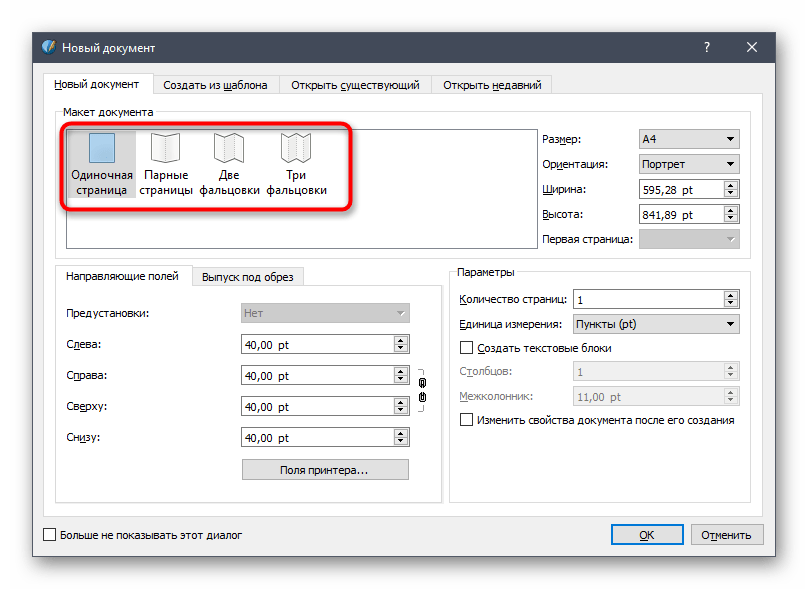
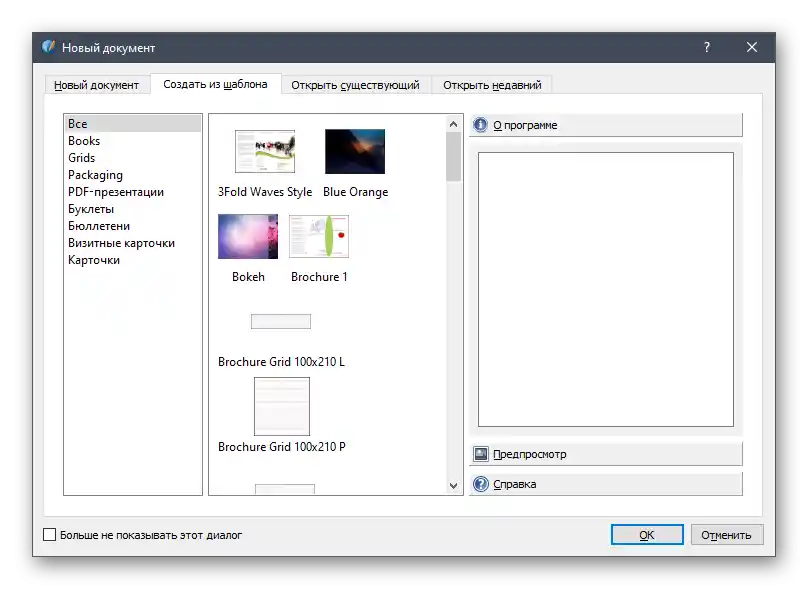
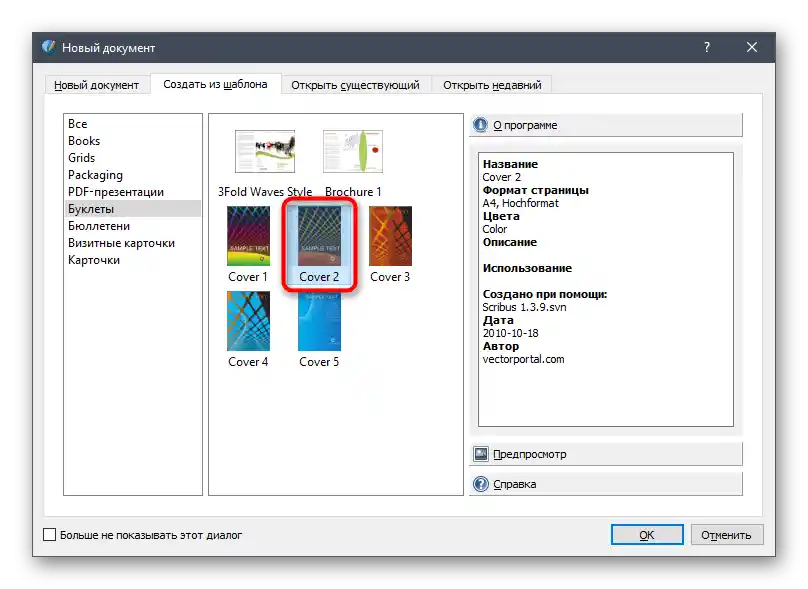
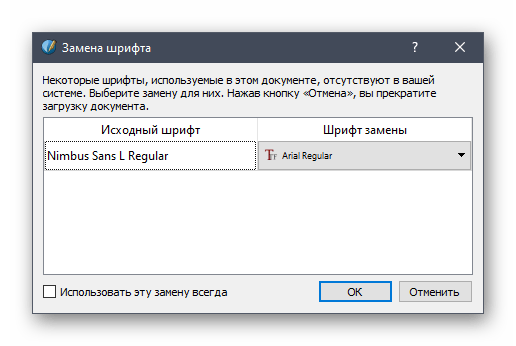
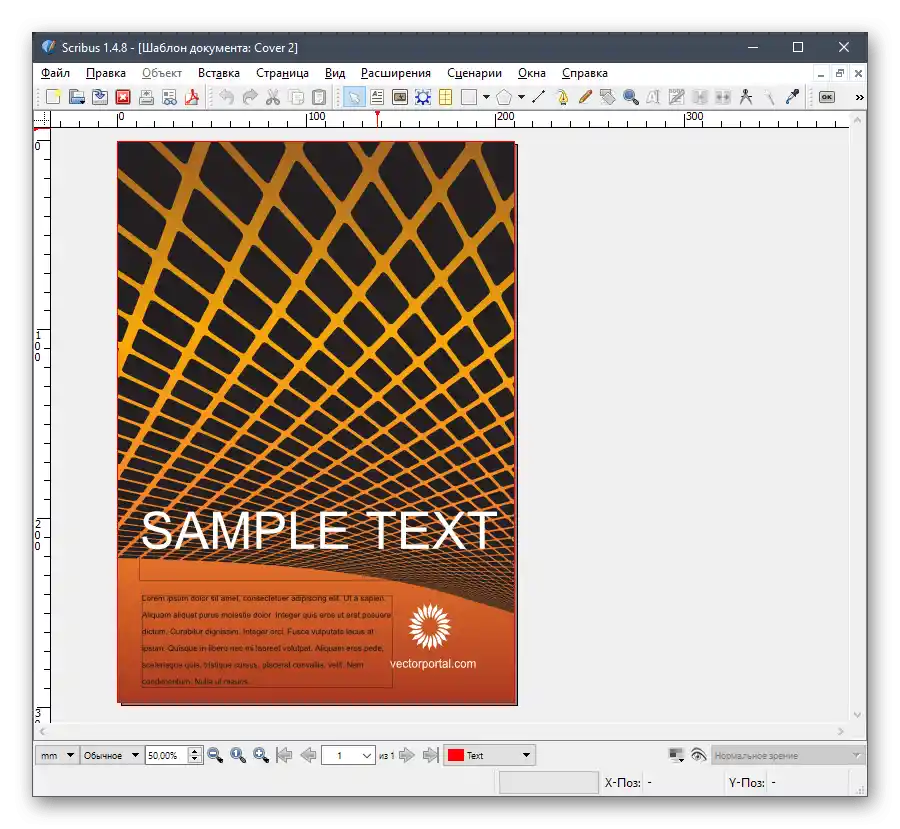
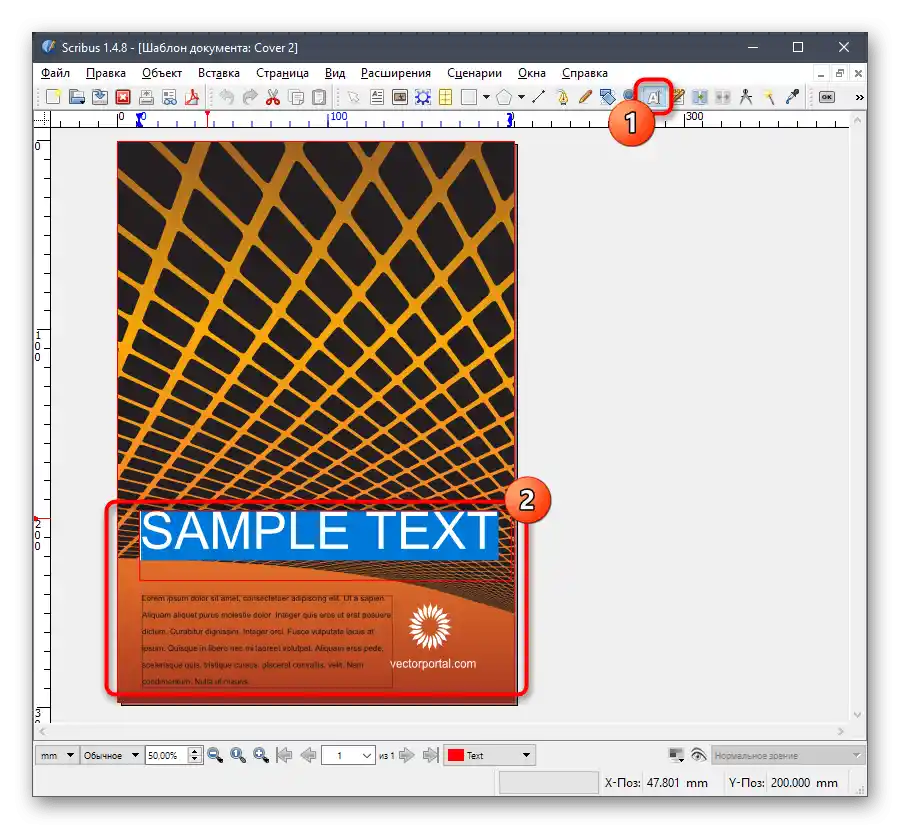
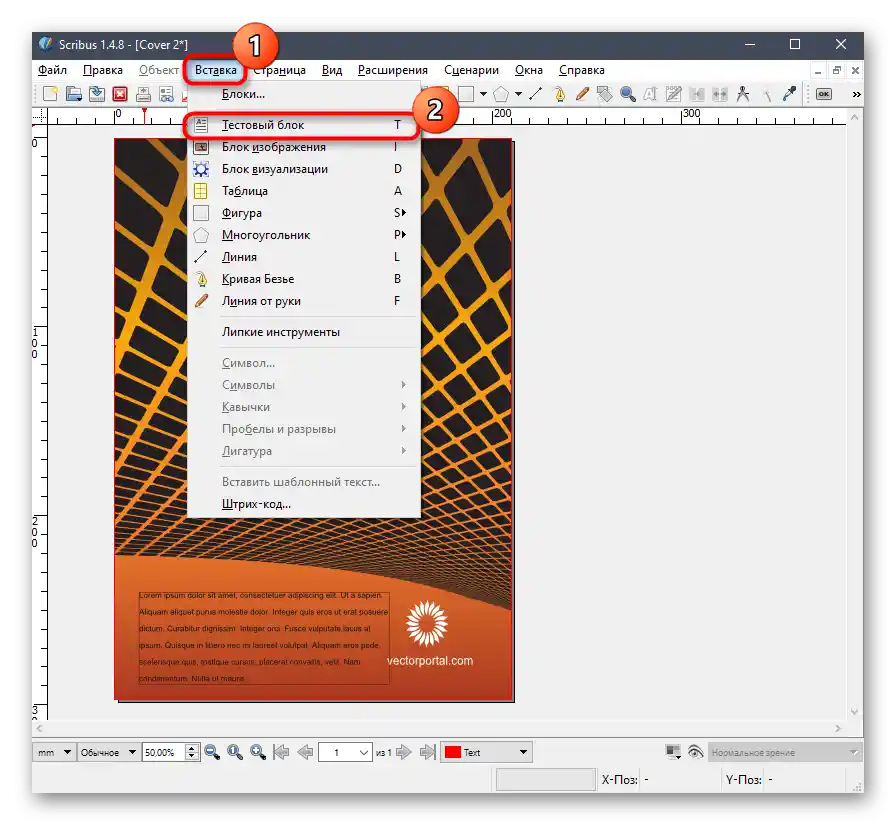
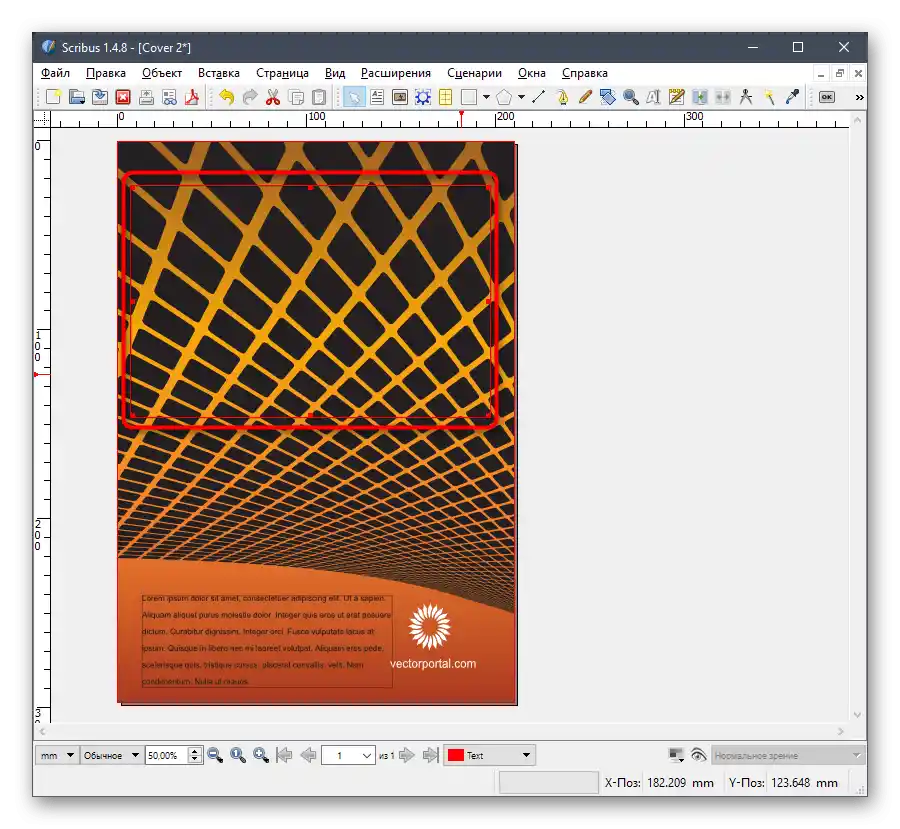
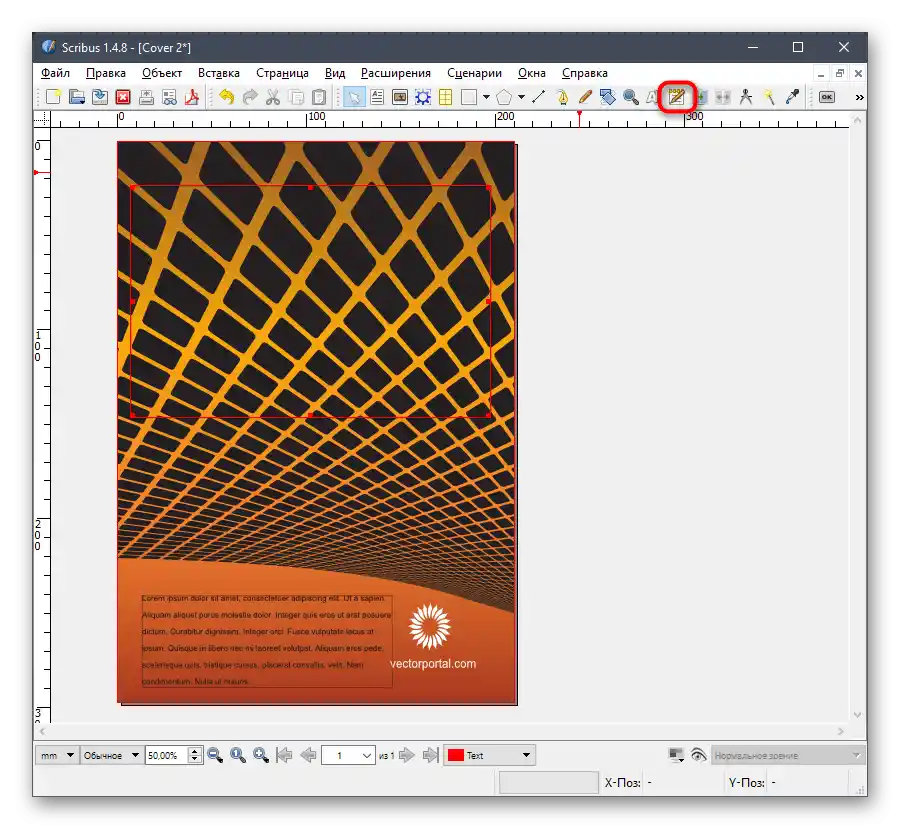
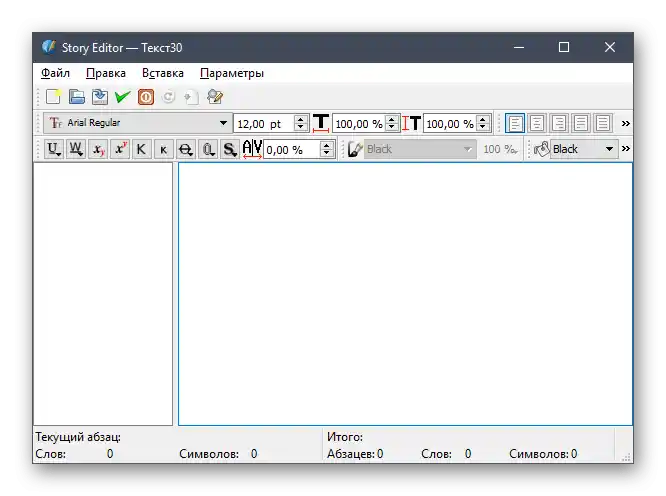
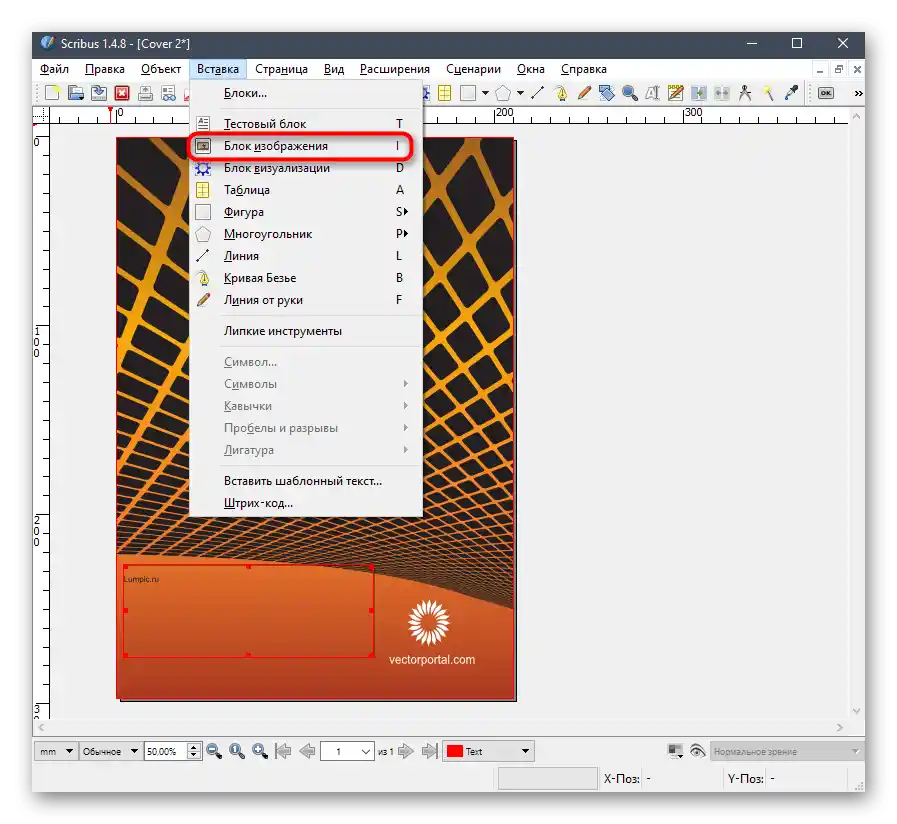
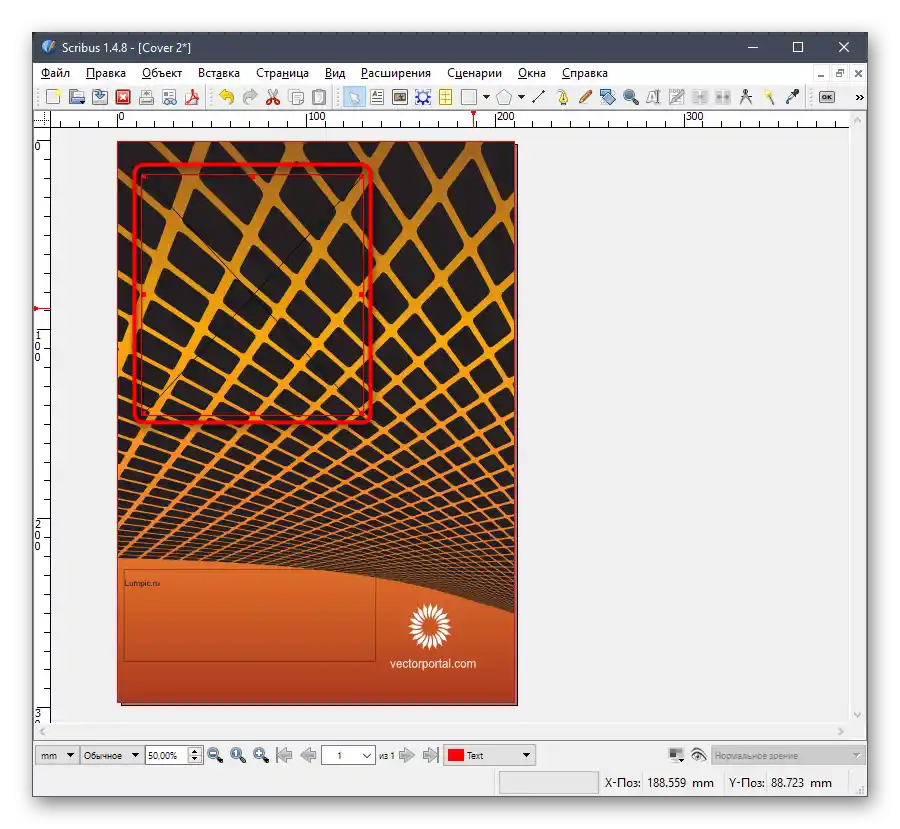
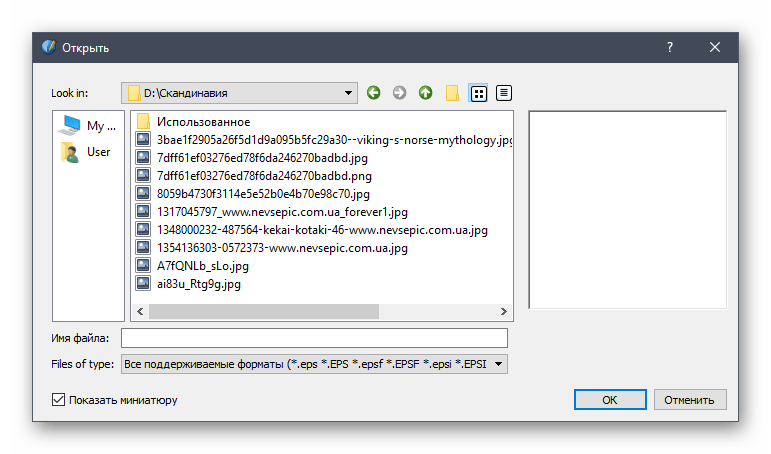
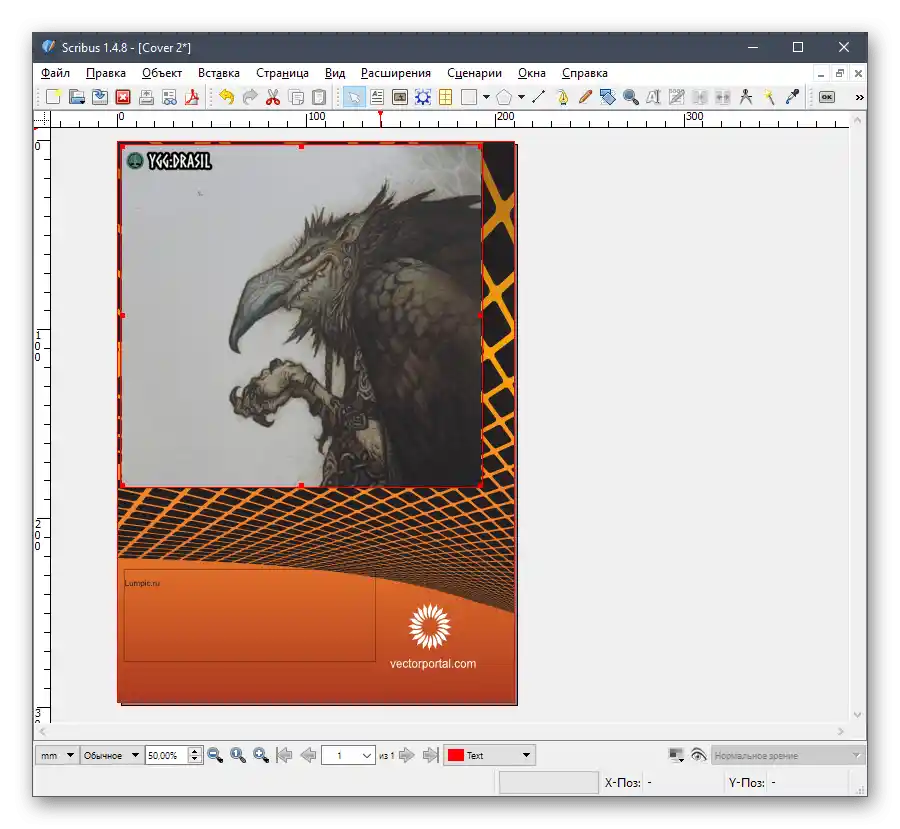
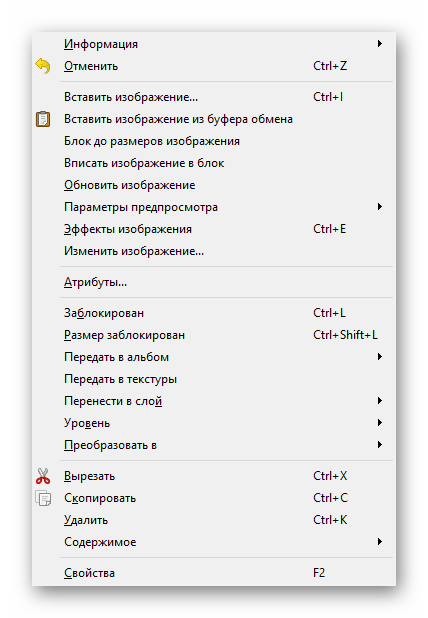
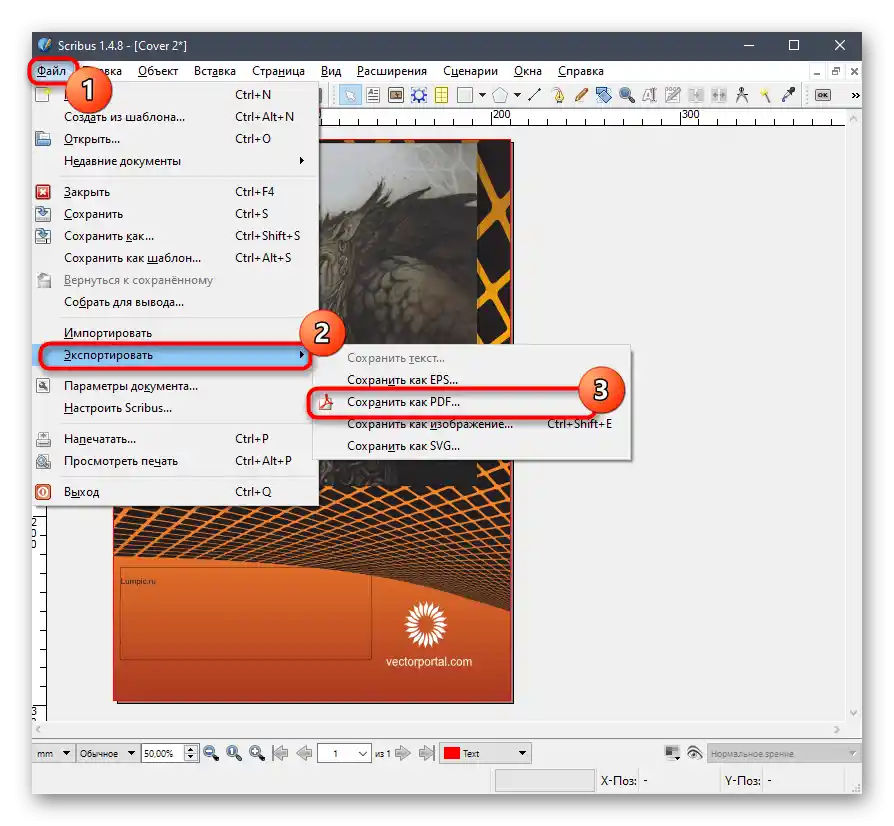
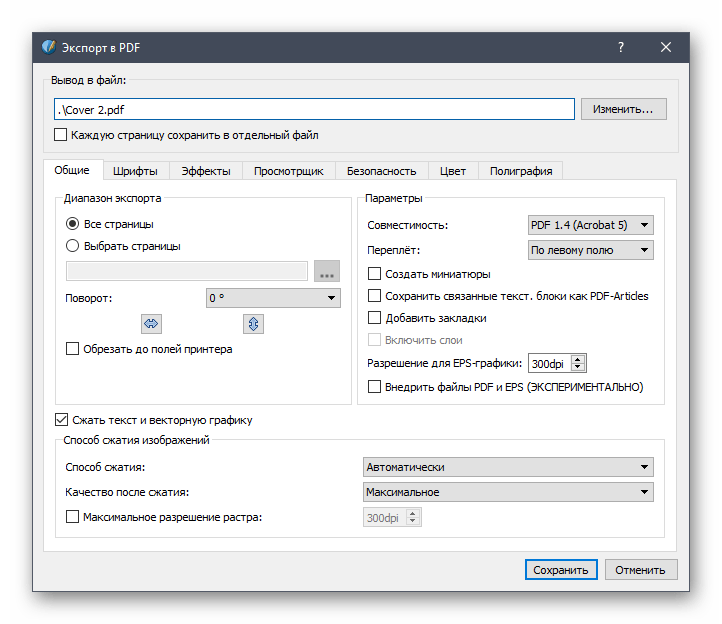
Preporučujemo da pročitate službenu dokumentaciju na web stranici Scribus i saznate više o beta verzijama ovog programa. Tako ćete pronaći nove alate koji vam mogu biti korisni pri izradi raznih tiskovina, uključujući brošure.
Način 5: Adobe InDesign
Adobe InDesign je profesionalni softver namijenjen za dizajn časopisa i sličnih projekata.Njegova funkcionalnost u potpunosti pokriva sve zahtjeve korisnika koji žele razviti brošure, no za usvajanje svih mogućnosti ovog softvera bit će potrebno uložiti značajno vrijeme, čitajući i pregledavajući lekcije od iskusnih korisnika ili programera.
- Unutar jednog članka nije moguće obraditi sve alate prisutne u Adobe InDesignu, stoga ćemo se fokusirati samo na osnovne, uzimajući za primjer mali projekt i postupno razmatrajući svaki element. Počnimo s vodičima, prikazanim u obliku linija po svim stranicama. To su pomoćni crteži koji nisu vidljivi nakon izvoza projekta. Potrebni su za pravilno postavljanje objekata na stranici u odnosu jedni na druge.
- Otvorite padajući izbornik "Raspored" i odaberite stavku "Stvori vodiče", kako biste sami dodali te elemente.
- Postavite broj redaka, kolona i njihov razmak.
- Vodiče se dodatno mogu uređivati nakon odabira, postavljanjem širine, visine, položaja i kuta nagiba.
- Dodavanje slika i njihovo uređivanje odvija se na isti način kao i u drugim sličnim programima. Jednostavno prenesite sve datoteke, a zatim pritisnite Ctrl + T za promjenu njihove veličine.
- Za rad s natpisima odaberite alat "Tekst" i pogledajte nove opcije koje se prikazuju na gornjoj traci. Iskoristite ih za uređivanje fonta, njegovog formata i boje. Razdvojite tekst na odlomke, naslove i postavite položaj u skladu s vodičima.
- Ne zaboravite razdvojiti svaki element na slojeve, kako biste prilikom daljnjeg uređivanja izbjegli poteškoće.
- Kada završite s radom na brošuri, otvorite izbornik "Datoteka" i odaberite stavku "Izvoz".
- Dajte datoteci naziv i odaberite lokaciju na računalu.
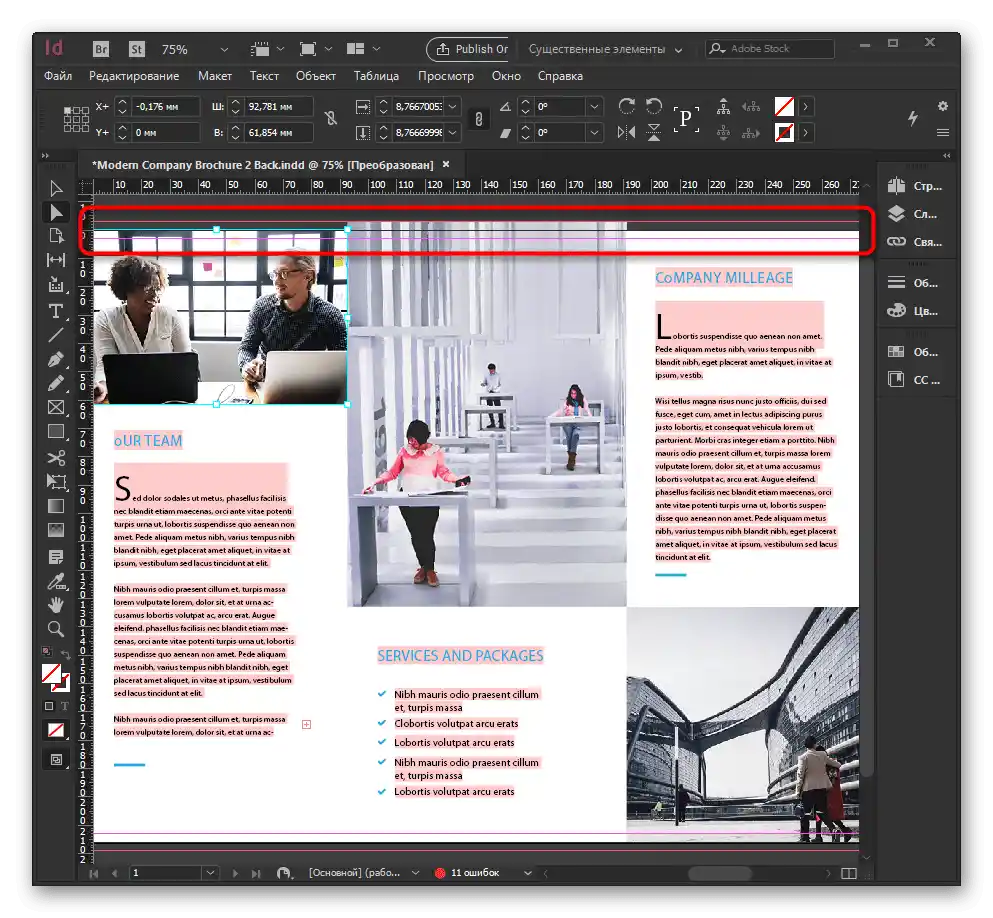
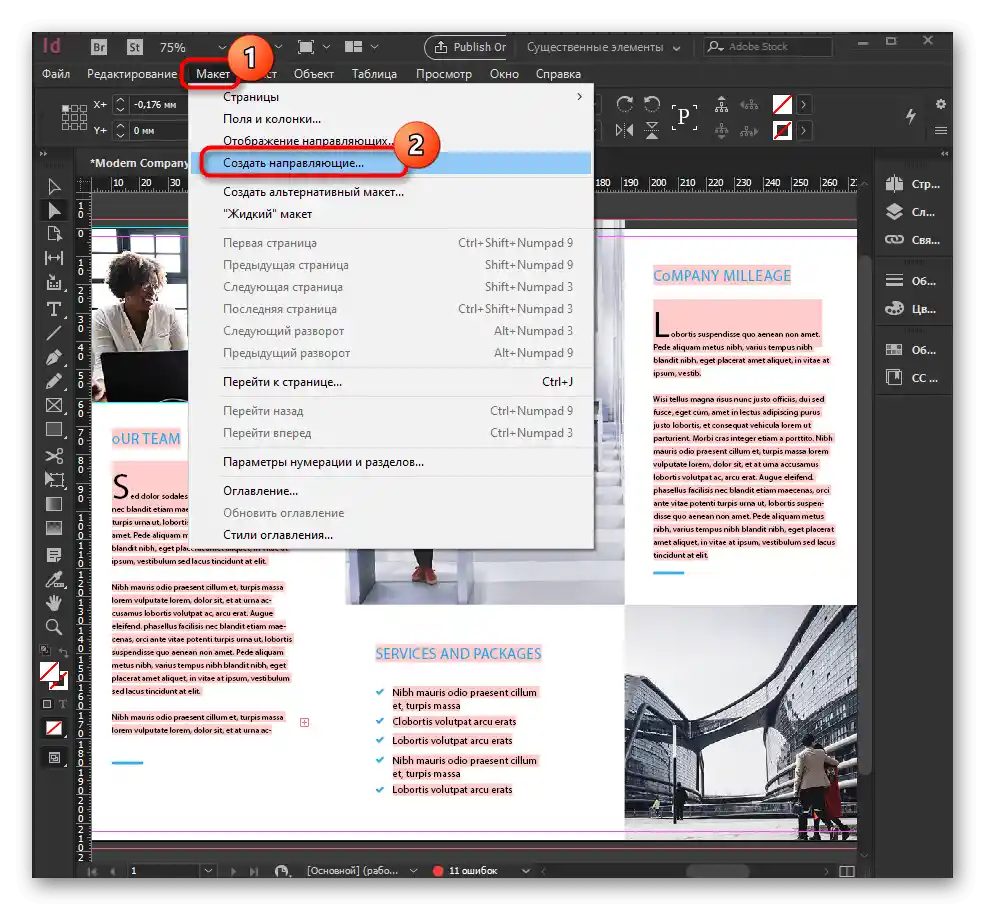
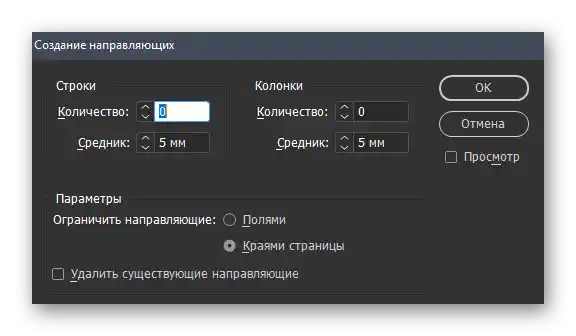
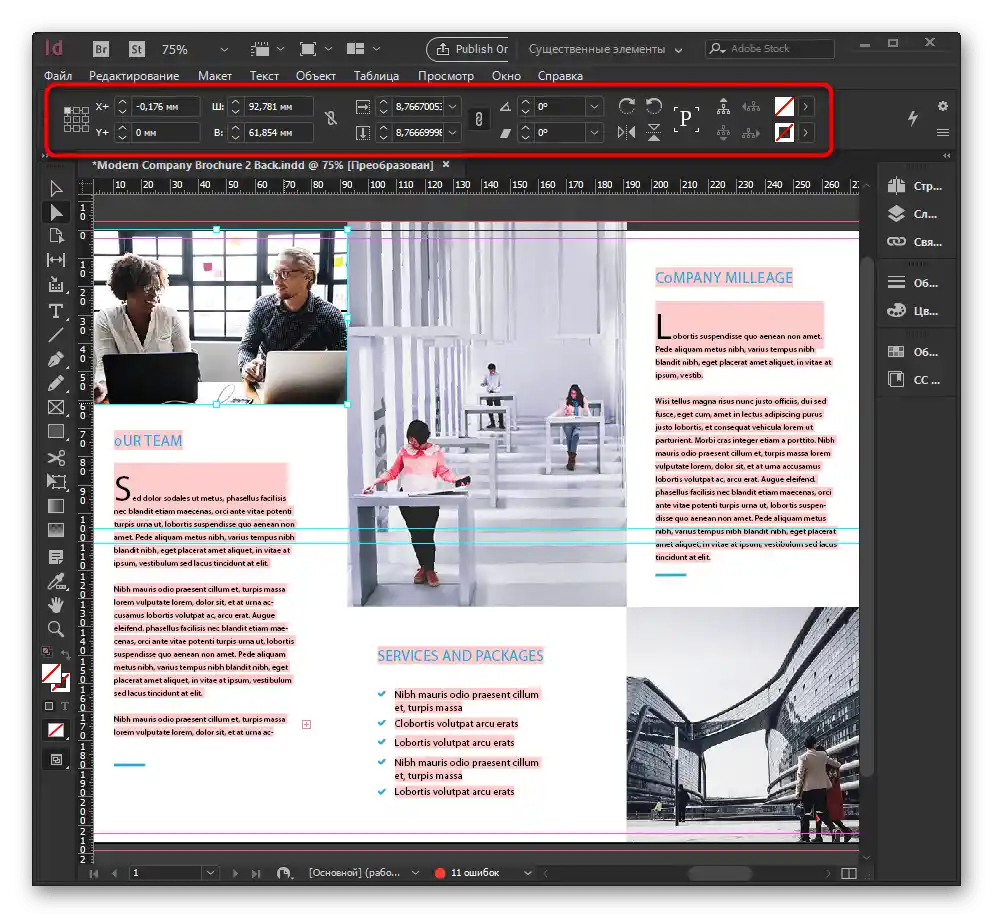
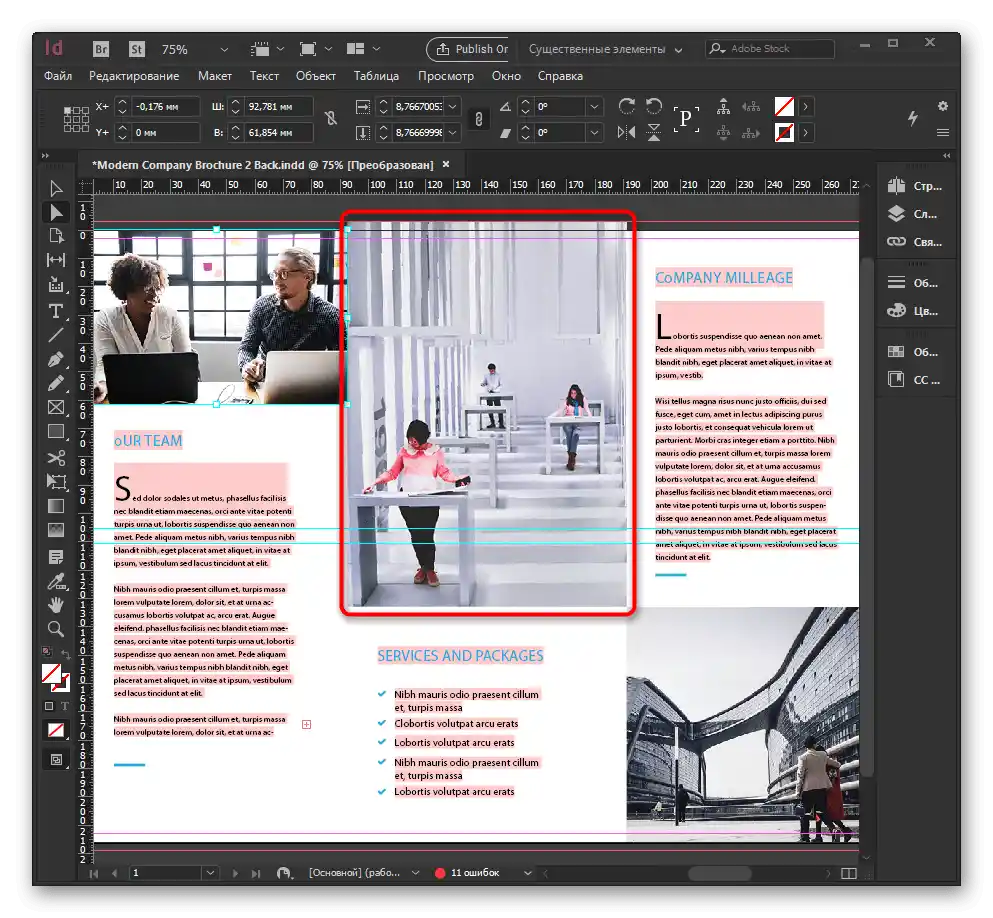
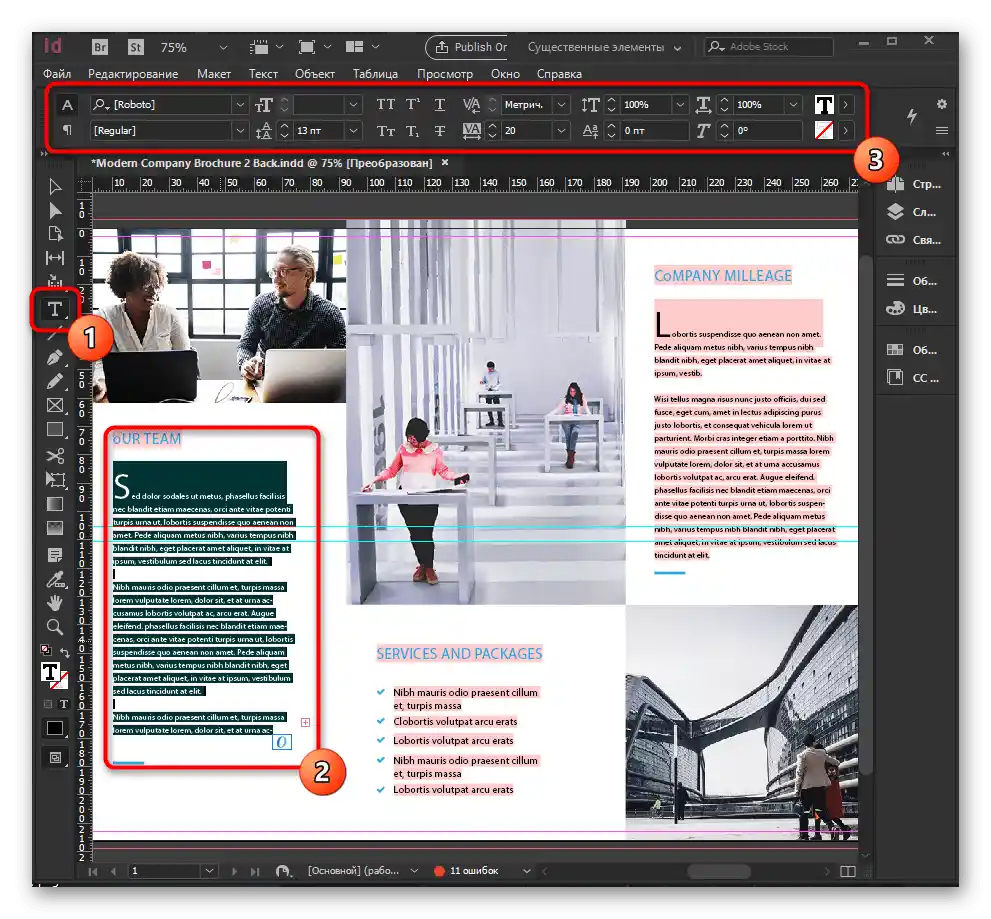
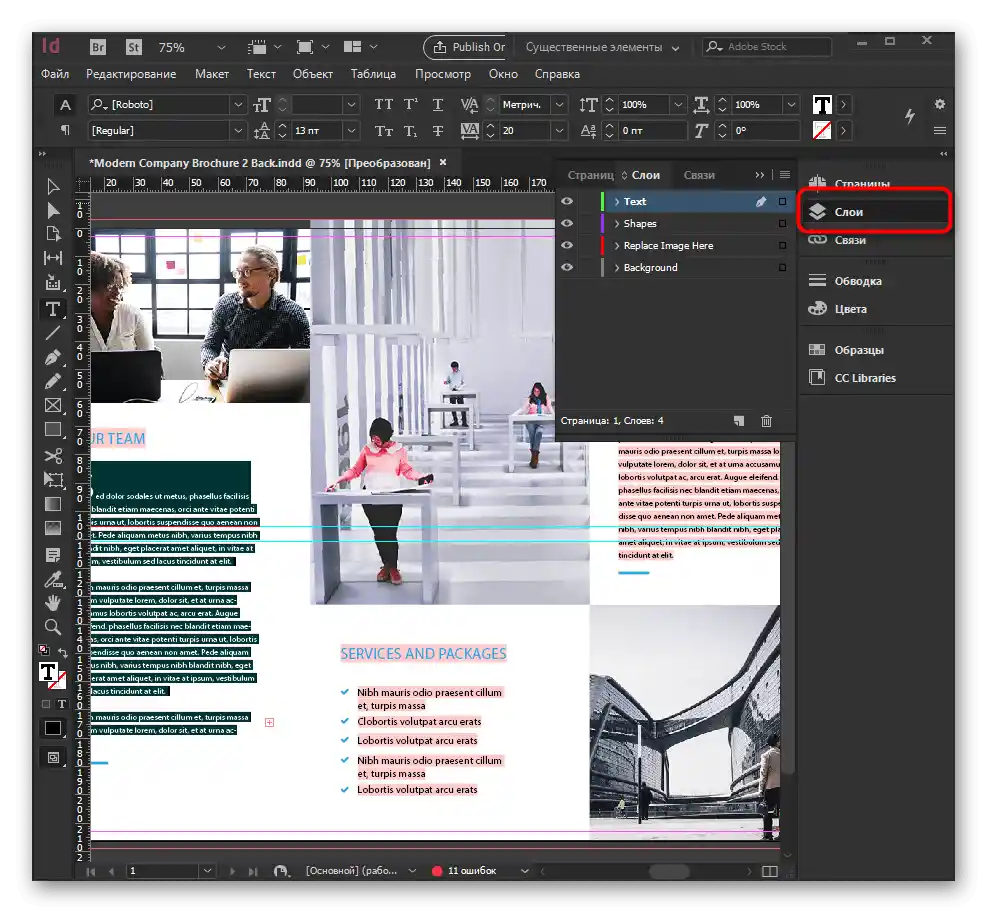
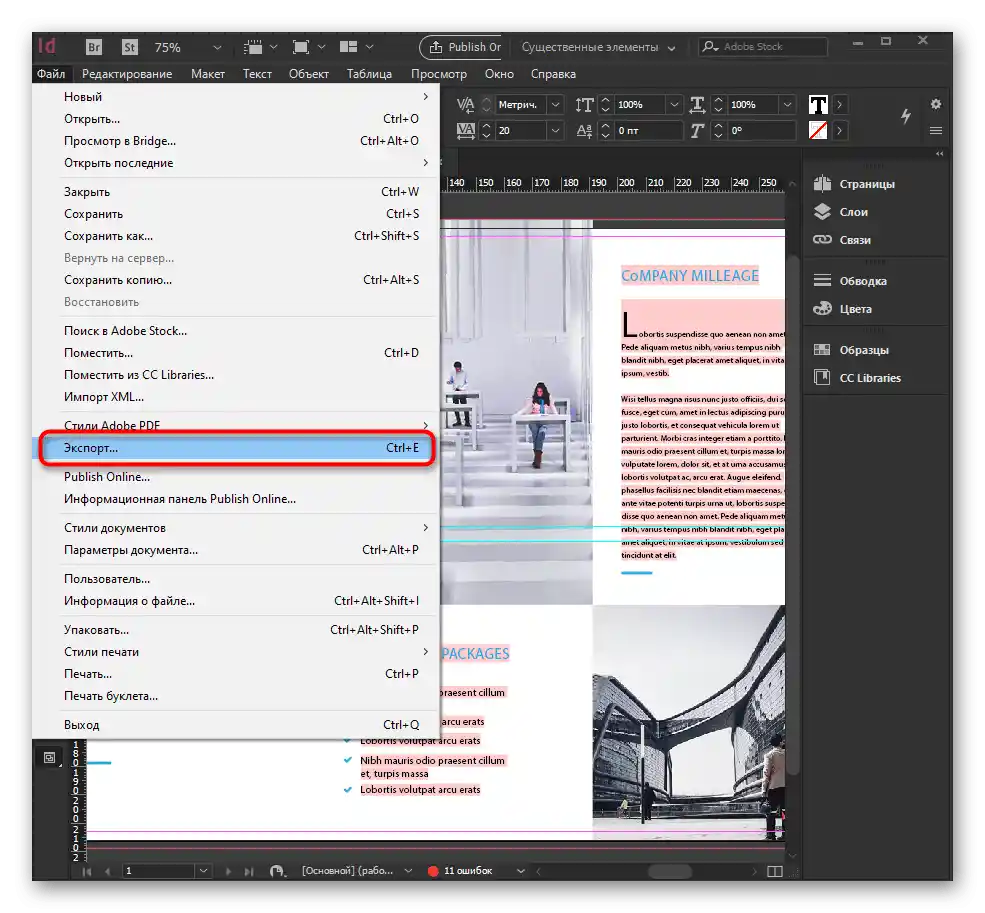
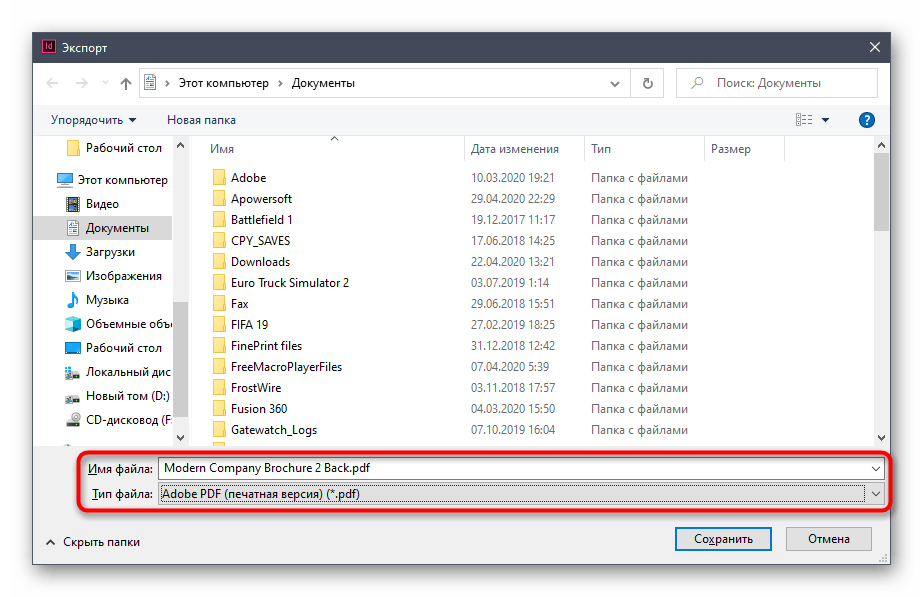
Skrećemo vašu pozornost na to da je najbolje osnovne informacije o radu s alatima prisutnim u InDesignu dobiti gledanjem edukativnih videozapisa. Tako ćete brzo unaprijediti svoje vještine, saznati finese i trikove od naprednih korisnika.